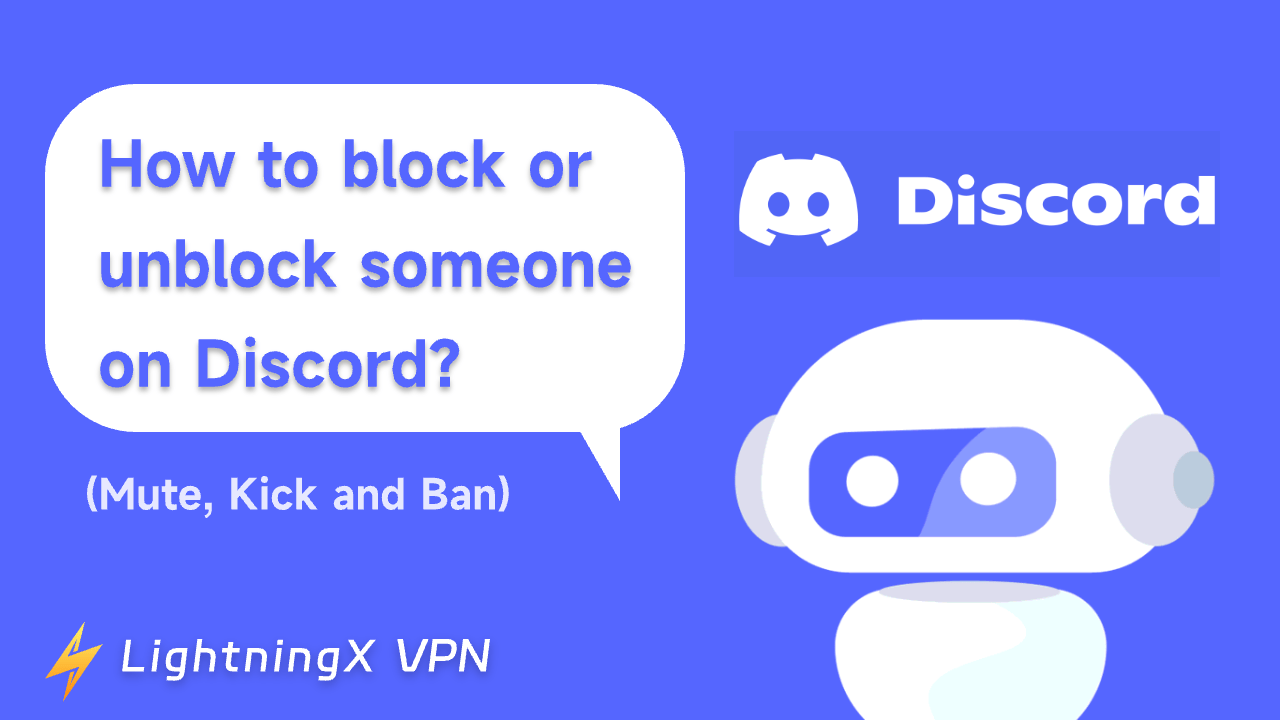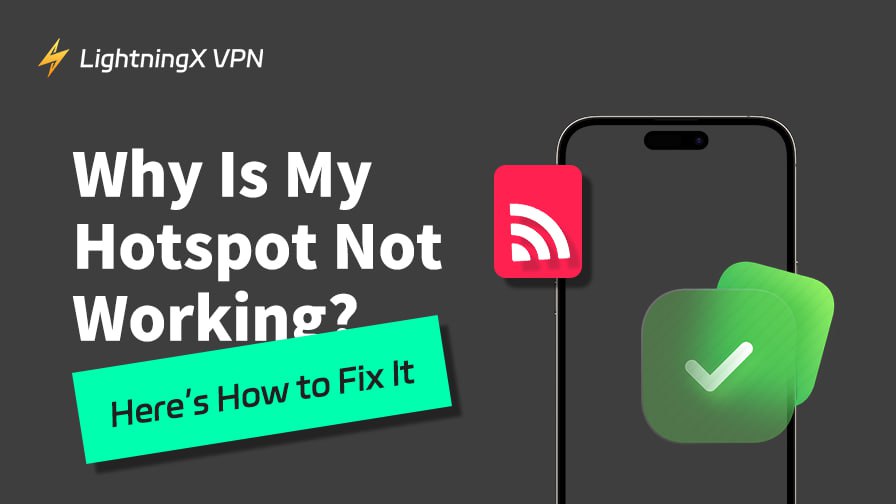Discord에서 다른 사람을 차단하는 방법을 아십니까?
스패머를 상대하고 있든, 그저 누군가의 메시지를 보는 것을 잠시 멈추고 싶을 때든, 차단 기능은 매우 유용합니다.
이 가이드에서는 사용자 차단 및 차단 해제부터 대화 음소거 및 효과적인 서버 관리까지 모든 것을 안내합니다.
배울 내용:
- Discord에서 누군가를 차단/차단 해제
- Discord 서버에서 사용자 음소거/음소거 해제
- Discord 서버에서 사용자 추방 및 금지
Discord에서 상호작용을 관리하는 방법을 알아보세요. 즐겁고 스팸 없는 환경을 만들어 보세요!
Discord에서 누군가를 차단하는 방법?
1. Discord에서 누군가를 차단하기(모바일에서)
Discord에서 누군가를 차단할 계획이라면 다음 두 가지 방법을 추천합니다.

옵션 1: 채팅에서 차단
- 모든 채널에서 차단하려는 사용자를 찾으세요.
- 사용자 이름을 마우스 오른쪽 버튼으로 클릭하고 메뉴에서 “차단”을 선택하세요.
옵션 2: 프로필에서 차단
- 메시지 영역에서 사용자 이름을 클릭합니다.
- 프로필 사진을 클릭하면 프로필이 열립니다.
- 3개 점으로 구성된 메뉴 아이콘을 선택하세요.
- 사용자를 차단하려면 “차단”을 클릭하세요.
중요 참고 사항: 사용자를 차단하면 해당 사용자가 귀하에게 직접 메시지를 보낼 수 없지만, 공유 서버에서 귀하의 메시지와 상태는 계속 볼 수 있습니다.
팁: Discord를 안전하게 사용하려면 LightningX VPN을 추천합니다. 전 세계 2,000개 이상의 서버에 연결하고, 무제한 대역폭과 속도를 제공하며, Vless와 WireGuard로 강력한 보안을 제공합니다. 7일 무료 체험을 위해 LightningX VPN을 무료로 다운로드하세요!
2. Discord에서 누군가 차단하기(데스크톱에서)

컴퓨터에서 Discord를 사용하는 데 익숙하다면 Discord 데스크톱 버전에서도 누군가를 차단하도록 선택할 수 있습니다.
- 데스크톱에서 Discord 앱을 실행합니다.
- 차단하려는 사용자를 찾으세요.
- 프로필 창의 오른쪽 상단에 있는 세 개의 점(⋮)을 클릭하세요.
- 이 메뉴에서 “차단” 옵션을 선택하세요.
누군가를 차단하면 여러 가지가 변경됩니다.
차단된 사용자는 친구 목록에서 제거됩니다. 더 이상 그들의 메시지를 받지 못하게 되며, 그 메시지는 모든 공유 서버에 숨겨집니다. 그들은 어떤 서버에서도 당신에게 ping을 보내거나 언급할 수 없습니다.
중요한 점은 차단된 사용자는 자신이 차단되었다는 알림을 받지 못한다는 것입니다.
Discord에서 누군가를 차단 해제하려면 어떻게 해야 하나요?
1. Discord에서 누군가 차단 해제(모바일)
차단된 사용자에게 기회를 제공하는 경우 모바일 기기를 사용하여 차단을 해제할 수 있습니다.
- 1단계: iPhone, iPad 또는 Android 기기에서 Discord 앱을 엽니다.
- 2단계: 측면 메뉴 막대의 오른쪽 하단에 있는 프로필 사진을 탭합니다.
- 3단계: 메뉴에서 위쪽에 있는 신분증 아이콘 옆에 있는 ‘계정’을 탭합니다.
- 4단계: 메뉴 하단으로 스크롤하여 “차단된 사용자”를 찾습니다. 여기에는 Discord에서 차단한 모든 사용자 목록이 표시됩니다.
- 5단계: 차단을 해제하려는 사람을 찾아 이름 옆에 있는 “차단 해제” 버튼을 탭합니다.
2. Discord에서 누군가 차단 해제(데스크톱)
다음 단계에 따라 Discord에서 누군가를 차단 해제할 수도 있습니다.
- Discord 데스크톱 앱을 엽니다.
- Discord 인터페이스 상단의 “친구” 탭을 클릭합니다.
- “차단 목록”을 선택하세요.
- 차단을 해제하려는 사용자를 찾아 프로필을 클릭하세요.
- “차단 해제” 옵션을 클릭하세요.
추가 참고: 누군가를 차단 해제해도 자동으로 친구 목록에 다시 추가되지 않습니다. 다시 친구가 되고 싶다면 친구 요청을 보내야 합니다.
Discord에서 누군가를 음소거하거나 음소거를 해제하는 방법은?

알림을 관리하고 집중력을 유지하기 위해 Discord에서 사용자를 음소거하려는 경우, 데스크톱과 모바일에서 이를 수행하는 간단한 가이드를 소개합니다.
데스크톱에서:
- Discord 클라이언트를 엽니다.
- 음소거하려는 사용자를 찾아 이름을 마우스 오른쪽 버튼으로 클릭하세요.
- “음소거” 옵션을 체크하세요. 음소거를 해제하려면 사용자를 다시 마우스 오른쪽 버튼으로 클릭하고 “음소거”를 체크 해제하세요.
모바일에서:
- 기기에서 Discord 앱을 엽니다.
- 음성 채널이 있는 서버로 이동합니다.
- 일반 탭에서 음성 채널을 선택하세요.
- “음소거” 옵션을 켜세요. 음소거를 해제하려면 토글을 끄세요.
대화 음소거:
- DM에 접근:
- 데스크톱: 왼쪽 상단 모서리에 있는 Discord 로고를 클릭하세요.
- 모바일: 오른쪽으로 살짝 밀고 채팅 말풍선 아이콘을 탭하세요.
- 대화 음소거:
- 데스크톱: 사용자 이름을 마우스 오른쪽 버튼으로 클릭합니다.
- 모바일: 사용자 아이콘을 길게 탭합니다.
- 음소거 선택: 기간을 선택합니다(예: 15분에서 24시간). 음소거를 해제하려면 “음소거 해제”를 선택합니다.
팁: 사용자를 음소거하면 해당 사용자의 메시지에 대한 알림을 받지 못합니다. 음성 채널에서 누군가의 마이크를 음소거하려면 해당 아이콘을 마우스 오른쪽 버튼으로 클릭하거나 길게 눌러 음소거를 선택합니다.
디스코드에서 누군가를 서버에서 추방하는 방법?

Discord 서버에서 누군가를 제거해야 하는 경우, 다음의 간단한 단계를 따르세요.
1단계: 관리자 권한이 있거나 소유자인 Discord 서버를 엽니다. 방문자일 뿐이라면 사용자를 추방할 수 없습니다.
2단계: 사용자 찾기
- 데스크톱: 멤버 목록에서 사용자 이름을 마우스 오른쪽 버튼으로 클릭하세요.
- 모바일: 왼쪽으로 살짝 밀어 사용자 목록을 확인한 다음, 사용자 이름을 탭하세요.
3단계: 사용자 추방
- 킥 선택: 메뉴에서 “킥” 옵션을 탭합니다.
- 선택적 경고 메시지: 사용자에게 추방 이유를 알리는 경고 메시지를 추가할 수 있습니다.
누군가를 걷어차는 것은 금지와 같은 더 영구적인 조치를 취하기 전에 경고가 될 수 있습니다. 사용자를 걷어차는 것은 금지만큼 영구적이지 않기 때문에 행동을 바로잡으면 새로운 초대로 다시 가입할 수 있습니다.
위의 단계를 따르면 Discord 서버를 효과적으로 관리하고 모든 멤버가 규칙을 따르도록 할 수 있습니다.
Discord에서 누군가를 차단하는 방법?
누군가가 Discord 서버 규칙을 무시할 때, 사용자를 금지하는 것은 필요한 조치입니다.
1단계: 관리자 권한이 있거나 소유자인 Discord 서버를 엽니다.
2단계: 사용자 찾기
- 데스크톱: 멤버 목록에서 사용자 이름을 마우스 오른쪽 버튼으로 클릭하세요.
- 모바일: 왼쪽으로 살짝 밀어 사용자 목록을 확인한 다음, 사용자 이름을 탭하세요.
3단계: 메뉴에서 “금지” 옵션을 클릭합니다. 원하시면 금지 사유를 포함할 수 있습니다.
FAQ – Discord에서 누군가를 차단하기
1. Discord 차단을 해제하는 방법?
Discord 차단을 해제해야 하는 경우 효과적인 방법은 다음과 같습니다.
- VPN을 사용하세요(예: LightningX VPN)
- Discord 차단 해제된 Chrome 확장 프로그램 사용
- 웹 프록시 사용
- IP 주소 복사(Windows)
- DNS 설정 변경
- Discord 웹 버전 사용
더 읽어보세요: 학교/직장/대학에서 Discord를 사용하는 방법?
2. Discord에서 누군가를 차단하면 어떻게 되나요?
- 다이렉트 메시지: 그들은 당신에게 개인 메시지를 보낼 수 없고, 당신도 그들에게 메시지를 보낼 수 없습니다.
- 메시지 공개: 상대방의 메시지는 볼 수 없지만, 공통 서버에서는 상대방의 메시지를 볼 수 있습니다.
- 친구 요청: 그들은 당신에게 친구 요청을 보낼 수 없습니다.
- 친구 삭제: 누군가를 차단하면 자동으로 친구가 삭제됩니다.
3. Discord에서 누군가를 차단하면 그 사람이 당신의 메시지를 볼 수 있나요?
네, 차단된 사용자는 여전히 귀하의 메시지를 읽고 온라인 상태를 볼 수 있습니다.
4. 내가 Discord에서 그 사람을 차단했다면 그 사람은 내가 그 사람을 차단했다는 걸 알 수 있나요?
아니요, Discord는 차단한 사람에게 직접 알리지 않습니다. 그러나 그들이 알아차릴 수 있는 몇 가지 변경 사항이 있습니다.
- DM(다이렉트 메시지): 서로에게 다이렉트 메시지를 보내거나 받을 수 없습니다.
- 그룹 채팅 및 공동 서버: 그룹 채팅 및 공동 서버에서도 서로의 메시지를 볼 수 있습니다.
- 메시지 전송 시도: 차단된 사람은 본인에게 직접 메시지를 보내려고 했지만 보내지 못할 경우에만 차단 사실을 깨닫게 됩니다.